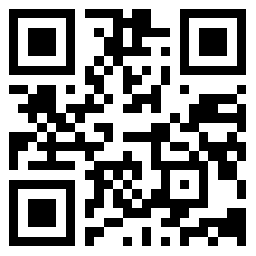
平时在工作中经常要同时打开几个程式或文档,但一个电脑屏幕不能完全显示出来,在一个偶然的情况下看到我老板的笔记本用了延伸桌面,很方便,我就找人咨询了台式机能不能同样设置,得到的答复是可以,然后我就开始找配件设置。以下是设置完成之后的效果图,大家先看看成果。
我是把左边的显示器设置为主显示:
1,然后打开了一个网页

2,鼠标选中网页往右边的副显示器(延伸的桌面)拉

3.拉过去之后的显示画面。

下面就跟大家讲讲具体的设置步骤:
1:就是要准备一张独立显卡(已经有的就可以跳过看下一步),上面有两个接口,上面的是VGA接口,下面那个就是DVI接口。

2:我用的是两个普通的显示器,所以都只能接VGA接口,那怎么办呢?下面这个就是DVI转换VGA的转换头。



3:然后就是把两个显示器的数据线都连接上去。

4:最后重启电脑,进系统之后就能看到两个显示器都能正常显示了,然后就是设置下两个显示器的分辨率,最好是设置成一样的。


5.大功告成,最后再上一张最终的效果图,让大家饱饱眼福。(苦逼的码农)

 拍摄时滤镜如何选择 千万要结合用途 别瞎用
拍摄时滤镜如何选择 千万要结合用途 别瞎用  摄影器材保养小窍门 想要拍出更好照片就得懂的呵护相机
摄影器材保养小窍门 想要拍出更好照片就得懂的呵护相机  纪实摄影师如何选择生活题材 记录点滴生活
纪实摄影师如何选择生活题材 记录点滴生活  佳能最新EF 35mm f/1.4L II USM 镜头傲娇上市
佳能最新EF 35mm f/1.4L II USM 镜头傲娇上市  室外人像该如何拍摄?6个秘诀来帮忙
室外人像该如何拍摄?6个秘诀来帮忙  索尼A5100超高性能微单相机 自拍党首选
索尼A5100超高性能微单相机 自拍党首选  小清新人像摄影技巧 风、阳光和雨的混合拍摄
小清新人像摄影技巧 风、阳光和雨的混合拍摄  索尼A卡口新单电将于4月底发布 A7r II或将缺席
索尼A卡口新单电将于4月底发布 A7r II或将缺席  微软中国分批开设50家体验店
微软中国分批开设50家体验店  宝丽来M10平板电脑售价约1400元
宝丽来M10平板电脑售价约1400元  Retina MacBook Air改善缺点 或许会引入Touch ID
Retina MacBook Air改善缺点 或许会引入Touch ID  HKC首款7.9吋3G平板曝光 超强3G性能舍我其谁
HKC首款7.9吋3G平板曝光 超强3G性能舍我其谁  华硕首款无风扇迷你PC推荐
华硕首款无风扇迷你PC推荐  流行的微软win8.1平板电脑 微软借品鉴会走向台前
流行的微软win8.1平板电脑 微软借品鉴会走向台前  惠普EliteBook新款笔记本
惠普EliteBook新款笔记本  宏碁新款Win8平板将上市 已通过FCC认证
宏碁新款Win8平板将上市 已通过FCC认证  趣味耐玩的手游推荐 这4款部部令人欲罢不能
趣味耐玩的手游推荐 这4款部部令人欲罢不能  LG年度旗舰G5发布 配置强悍接近完美
LG年度旗舰G5发布 配置强悍接近完美  麻烦事不少!苹果因“专利流氓”横行被告侵权
麻烦事不少!苹果因“专利流氓”横行被告侵权  松下Lumix CM1评测 相机型设计又不缺手机味
松下Lumix CM1评测 相机型设计又不缺手机味  华硕Live手机目标瞄准低端机市场 售价1440元
华硕Live手机目标瞄准低端机市场 售价1440元  小米Note2以洪荒之力挑战三星 双曲屏吊炸天
小米Note2以洪荒之力挑战三星 双曲屏吊炸天  手机密码忘了怎么解锁 手机忘记密码解锁的方法
手机密码忘了怎么解锁 手机忘记密码解锁的方法  苹果iPhone7开启花呗12期免息够 你个花呗额度够吗
苹果iPhone7开启花呗12期免息够 你个花呗额度够吗  《绝地战警》3D枪战手游探析 解压首选
《绝地战警》3D枪战手游探析 解压首选  平克弗洛伊德一款虚拟梦境的游戏
平克弗洛伊德一款虚拟梦境的游戏  苹果手机qq闪退 用户都认为自己用了假iPhone
苹果手机qq闪退 用户都认为自己用了假iPhone  趣味智力小游戏有哪些 这三款小游戏值得入手
趣味智力小游戏有哪些 这三款小游戏值得入手  《花儿与少年》安卓版手游今日全渠道发布
《花儿与少年》安卓版手游今日全渠道发布  擦出火花 PS4限量版Air Jordan篮球鞋
擦出火花 PS4限量版Air Jordan篮球鞋  创意混战游戏坦克大作战轻评测
创意混战游戏坦克大作战轻评测  全球留学生必备app盘点 这些就够用了
全球留学生必备app盘点 这些就够用了 


